win10如何用画图3D快速拼接图片
1、右键要拼接的图片,选择使用画图3D编辑。
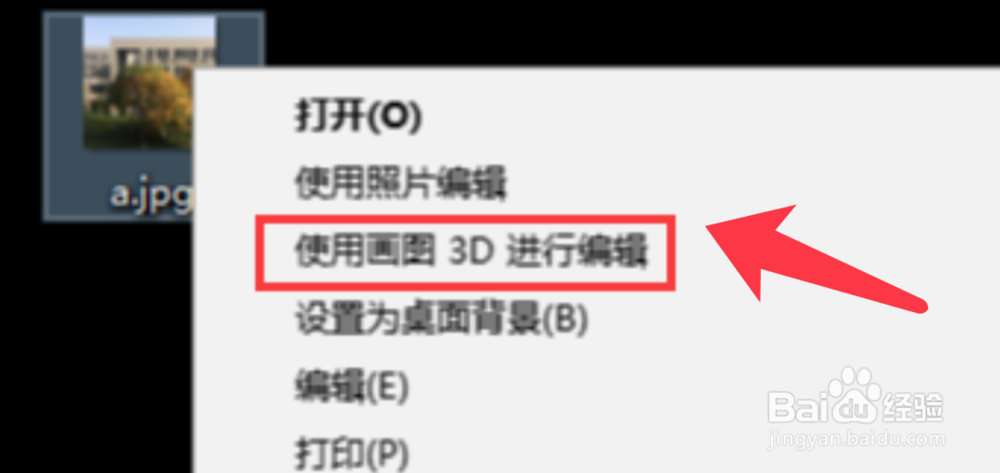
2、点击画布,鼠标拖动调整画布大小,根据需要留出其它图片的位置。
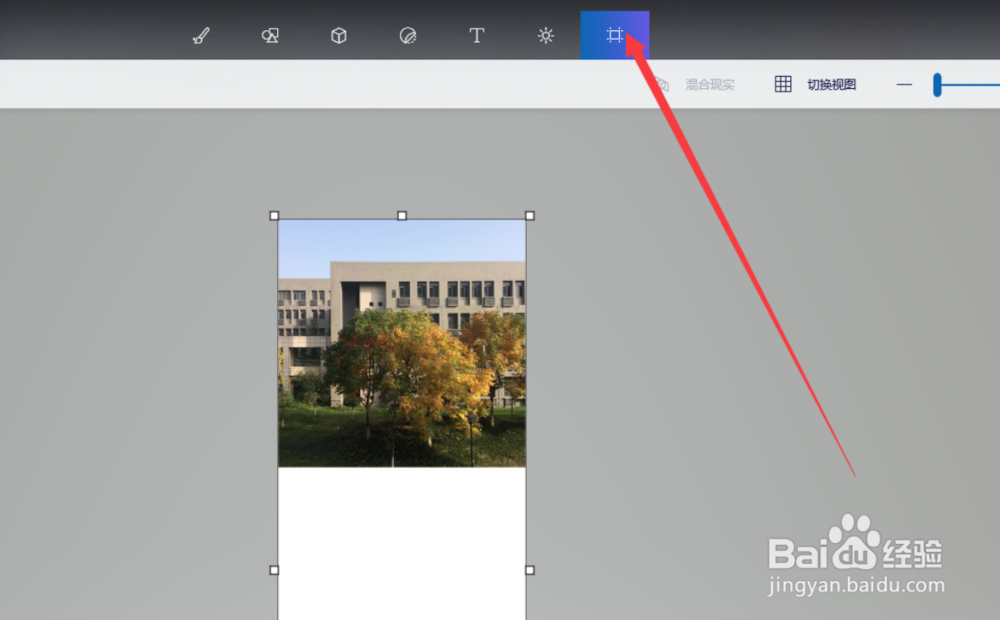
3、画布调整好后,点击左上角的图标展开功能菜单。
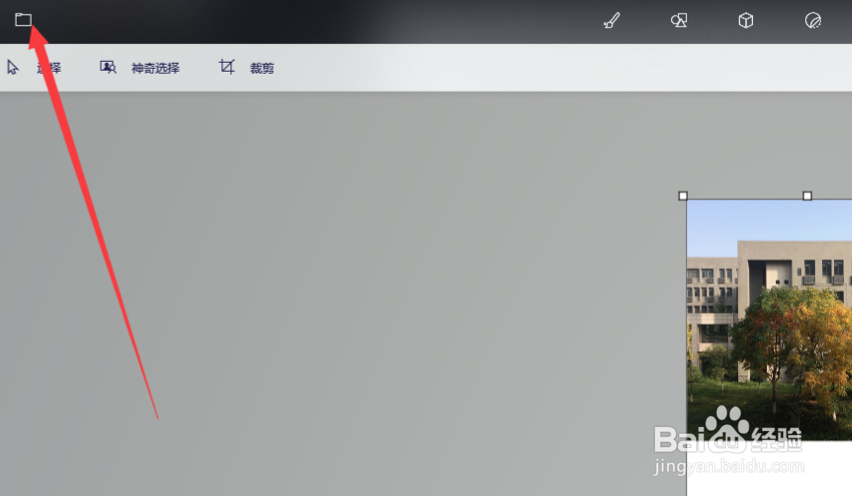
4、弹出的菜单,点击插入选项。
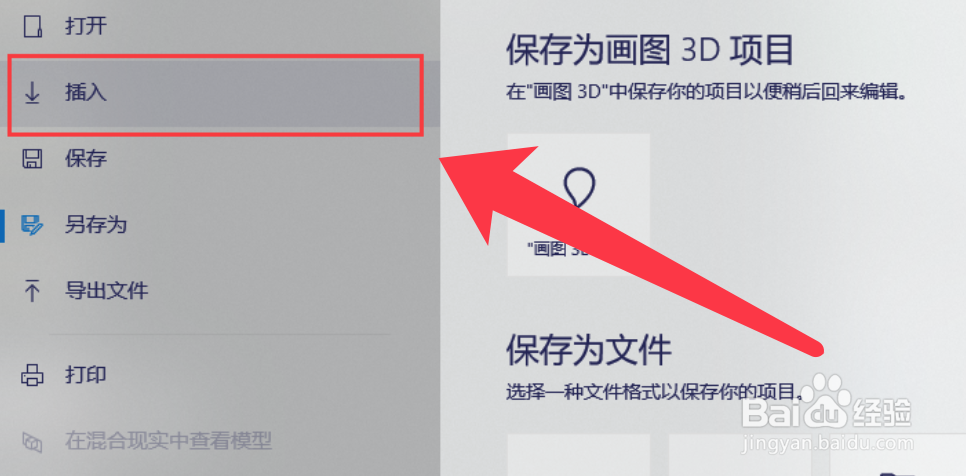
5、选着要插入的第二张图片,这里举例插入3张(可根据需要插入多张)。
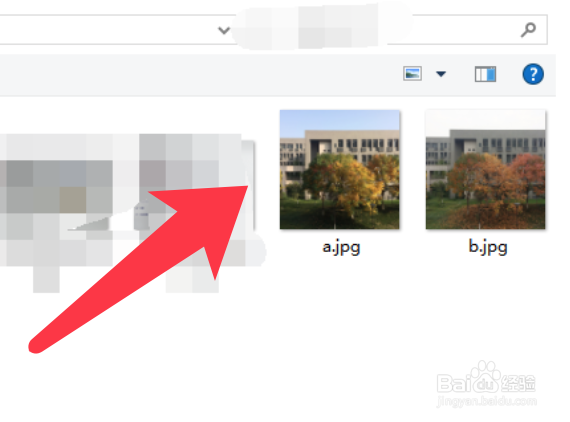
6、插入后,点击边框调整图片位置及大小。
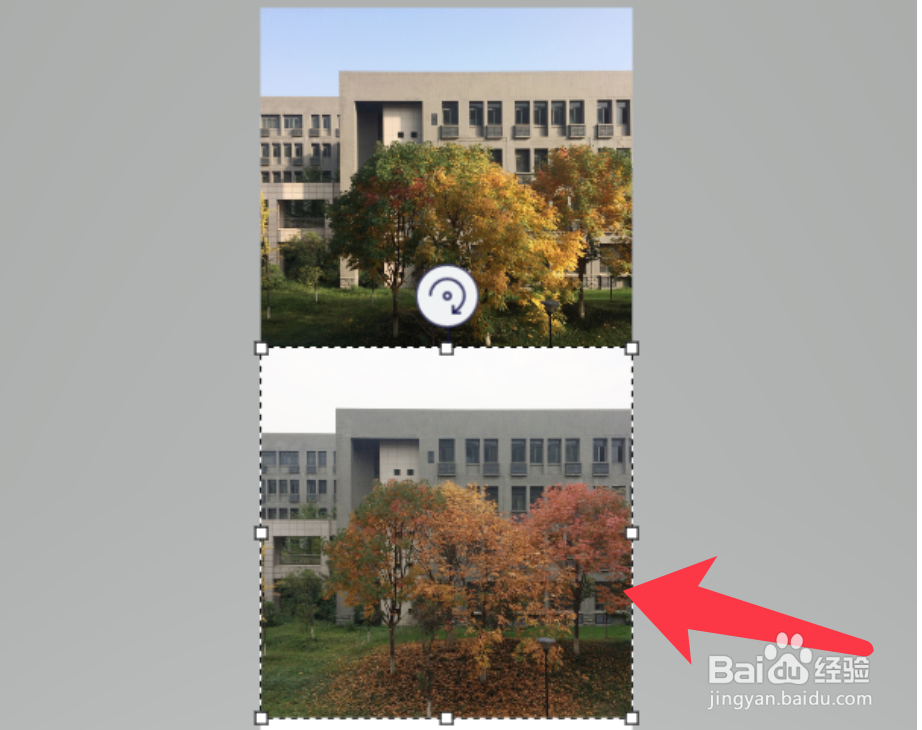
7、再次打开菜单,选择另存为,保存为png或jpg格式。
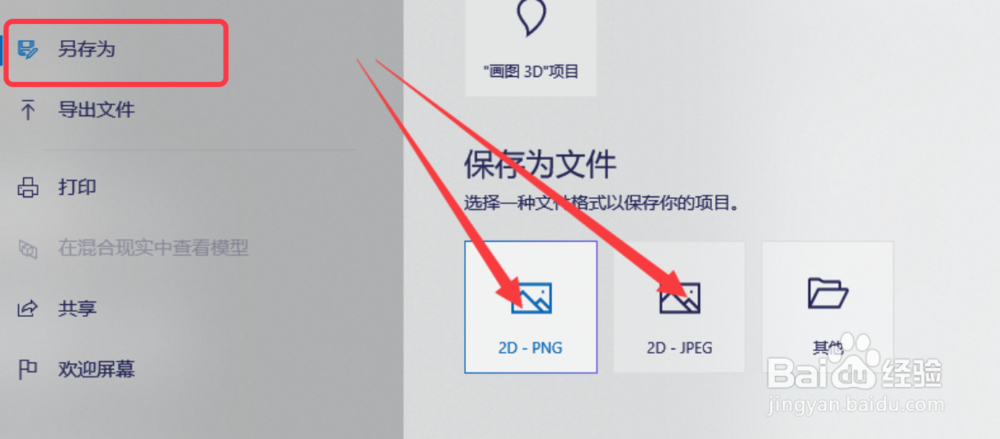
8、图片拼接完成,显示效果如下。
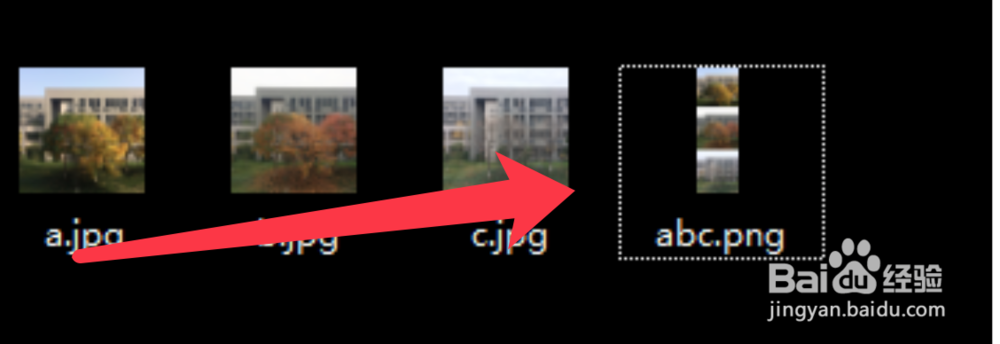
声明:本网站引用、摘录或转载内容仅供网站访问者交流或参考,不代表本站立场,如存在版权或非法内容,请联系站长删除,联系邮箱:site.kefu@qq.com。
阅读量:174
阅读量:138
阅读量:188
阅读量:112
阅读量:191